こんにちは、ジーピーオンライン(@gpol_tw)のコアラです!
AIチャットボット「Tebot」導入から運用までの体験記、第3回目の今回はTebotのシナリオ作成方法・使い方のコツをご紹介していきます。
前回の記事では、Tebotの回答精度を確かめるべく、登録の仕方・質問の仕方をあれこれ変えて徹底検証しました。利用者の意図する回答を正しく表示するためのコツや、ユーザビリティを高める登録方法などの発見がありましたね。
本記事では、「シナリオ型」と呼ばれる選択肢を選んで回答へ導く機能をご紹介します。
AIは関与せず、システマチックに回答へ誘導するシナリオ型ですが、その分AIより確実性が高いです。
またフリーワードQ&A型に比べ、シナリオ型はサービスによって登録の方法が大きく変わることも多いです。Tebotでのシナリオ登録方法や活用方法をご紹介しますので、ぜひ参考になさってください。
WebサイトにAIチャットボット導入
もくじ
チャットボットTebot(ティボット)とは
Tebotは認識系AIを利用したチャットボットです。業界最安値の料金で利用でき、標準的な機能はすべて搭載されています。導入や運用をサポートする体制・機能が支持されています。
Tebot(ティボット)サービス概要
Tebotは初期費用0円、月額45,000円(年間契約の場合)の料金で利用できる高性能AI搭載型のチャットボット接客ツールです。業界最安水準の料金設定ながらも、高性能AI、シナリオ登録、Q&A対話登録、フォーム挿入、画像添付など必要な機能を標準搭載。複数Botの作成も可能で、シナリオ登録の分岐数・Q&A登録数も無制限とコストパフォーマンスに優れているのが特徴です。
チャットボットのシナリオとは
シナリオとは、選択肢を提示し回答へ導く、チャットボットの機能のひとつです。サービスによっては「ルールベース型」や「選択肢型」とも呼ばれ、事前に用意した選択肢から回答を絞り込んでいきます。利用者はボタンをクリックするだけで、質問を入力する手間無く回答が得られます。本当によくある質問は、このシナリオで提示してあげると良さそうですね。
ただシナリオは、膨大な量の質問に対応することは想定されていません。利用者にご案内したい内容を選択肢で絞り込んでいき、複数の分岐を経て回答に至るまで一つひとつ手動で登録する必要があるので、あまりに膨大な量のシナリオは登録するだけで一苦労です。
また利用者も、たくさんの選択肢が表示されると選ぶのが面倒になってしまい、離脱に繋がる可能性が高くなります。1回に提示する選択肢の量は4〜6個程度に抑える方がいいでしょう。
チャットボットによってはシナリオの分岐数・選択肢の数などに制限を設けているサービスもあります。シナリオで表現できる内容も各サービスによって変わります。自社の設定したいシナリオがそのサービスで実現できるか、という点もサービス選定のポイントになりそうです。
Tebotのシナリオ作成方法
シナリオ作成の流れは、おおまかに以下の通りです。
- STEP1準備:シナリオの流れを考える
- STEP2シナリオ設計:使い慣れたツールで設計する
- STEP3シナリオ登録:感覚的に操作できるツリーエディタ
ひとつずつ見ていきましょう。
STEP1準備:シナリオの流れを考える
どのようなストーリーでシナリオを作っていくか、まずは構想を練ることが大切です。シナリオに適しているのは、「本当によくある質問」かつ「定型的な回答になる質問」です。自社のFAQや過去の問い合わせ対応履歴などがあれば、シナリオに適した質問を抽出し、大カテゴリ・中カテゴリ・小カテゴリとカテゴリ分けしていきます。
「どういうシナリオが良いか全然わからない!」という方は、チャットボットを設置しているいろいろなサイトを覗いてみましょう。ユーザー目線でチャットボットを利用することで、どのようにシナリオを組み立てればユーザーが使いやすいかイメージを掴めるはずです。
STEP2シナリオ設計:使い慣れたツールで設計する
おおまかな構想が練れたら、実際に資料に落とし込んでいきます。いきなりチャットボットの管理画面に登録しようとしても、慣れていないシステムでは操作に手間取り、登録自体が嫌になってしまいます。ExcelやWordなど、まずは使い慣れたツールで形にしていきましょう。
Tebotでは、シナリオの無償登録代行サポートがあります。イメージを伝えれば管理画面への登録はTebotサポートスタッフが代行してくれますので、慣れない管理画面にあくせくする必要はありません。
シナリオ作成のコツ
シナリオを考えていると、ついあれもこれもと欲張りになってしまいます。しかし、選択肢が多すぎたり分岐が延々と続くと、ユーザーは選ぶのが面倒になってしまい離脱に繋がります。一度に表示する選択肢の数は4〜6個程度、分岐の数も3〜5回程度に留めると、満足度の高いシナリオになりそうです。
STEP3シナリオ登録:感覚的に操作できるツリーエディタ
それでは実際に管理画面でシナリオを作っていきましょう。Tebotでは、樹形図のようになっているツリーエディタでシナリオを登録していきます。管理画面のシナリオメニューを開くと、このような画面になります。
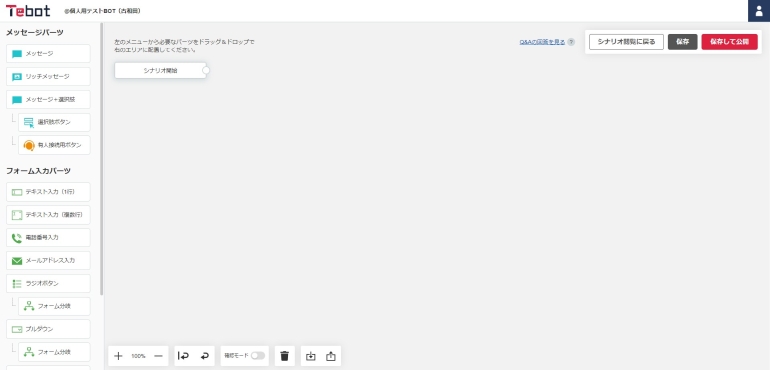
ドラッグ&ドロップで繋げるだけ!?
左側にパーツが用意されていますので、ドラッグ&ドロップで持ってきて、表示したいテキストを入力します。パーツ同士を線で繋いで順番を定義してあげれば完成です。とても直感的に操作が可能です。
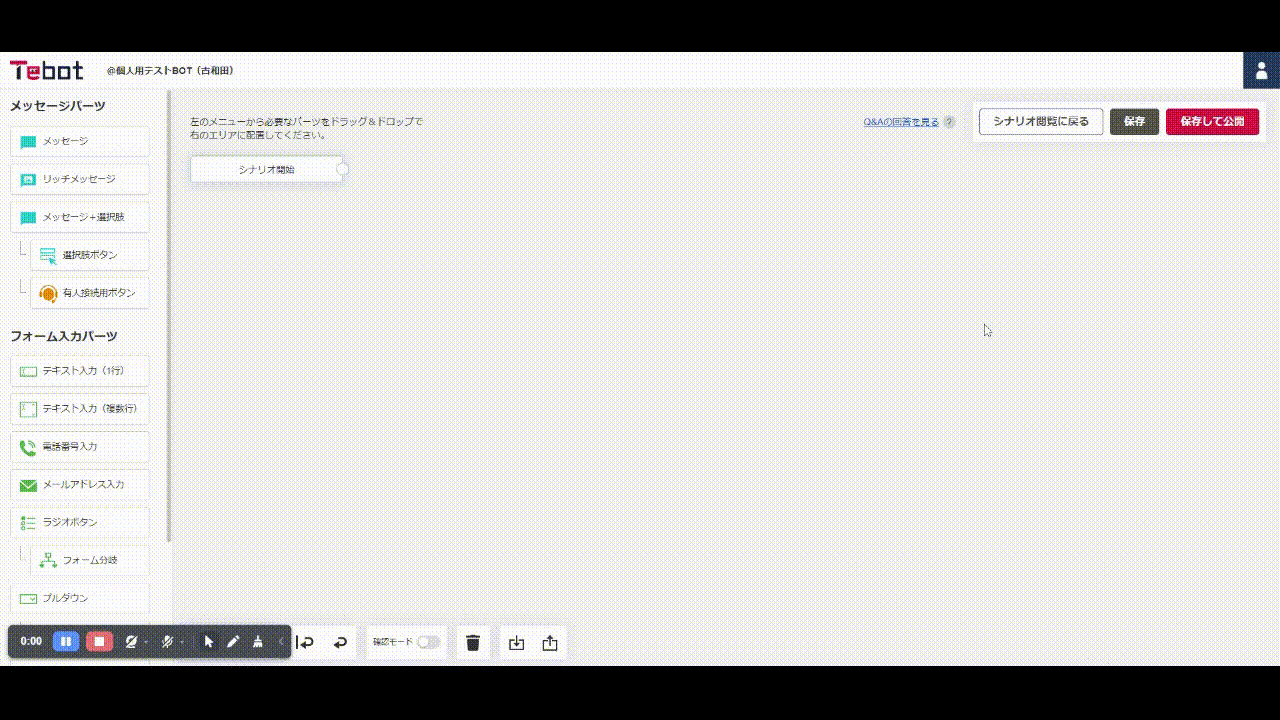
フォームの表現も可能
Tebotには、フォームの表現ができるパーツも用意されています。
テキスト入力や電話番号、メールアドレスの他、プルダウンやラジオボタン、チェックボックスなどの一般的なフォーム用パーツはすべてそろっています。それ以外にもカレンダー表示やユーザー側からのファイル添付なども可能で、多彩なフォームの表現が実現できます。フォーム内で分岐させることもできるので、使い方は無限大です!
選択肢の前には“メッセージ+選択肢”
左側のパーツにはそれぞれ役割が決められています。「選択肢ボタン」や「メッセージ」「リッチメッセージ」などは名称から使い方を推測しやすいですが、躓きやすいのは「メッセージ+選択肢」。選択肢の前には必ずこのパーツを使わなければいけないことに注意しましょう。
こんな使い方もできる!
前段でご説明しました「メッセージ+選択肢」パーツ。テキスト入力のみしかできないのですが、選択肢の前のメッセージでリンクを設定したいことってありますよね?例えば以下のような場合。
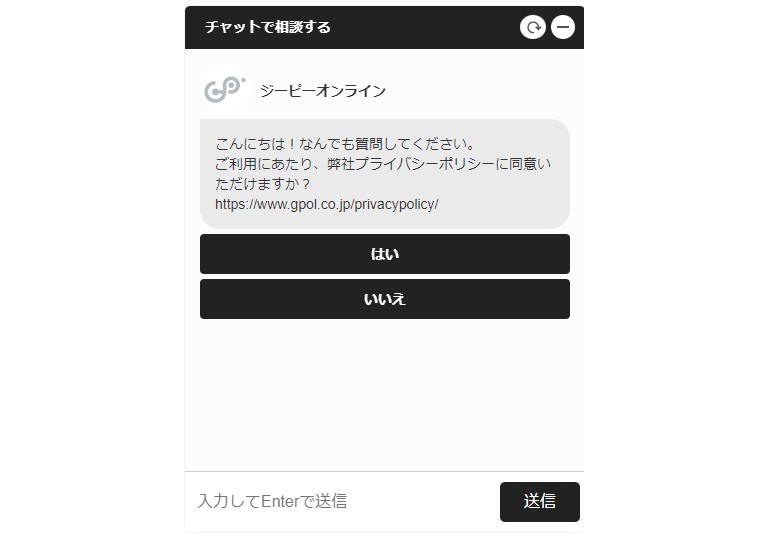
何とかできないか試行錯誤をしてみましたがわからないので、サポート担当の方に相談しました。結果、HTMLコードで記入すればハイパーリンク化が可能でした!「そんなんわからへんし専門知識いらん言うてたやん…」と思われた方、ご安心ください。私もコードは書けないです。Tebotの機能を使いこなせば専門知識がなくても大丈夫なんです!
リッチメッセージパーツをひとつ用意し、表示したい文章とハイパーリンク設定をします。入力エリア上部にある「ソースコード」をクリックします。
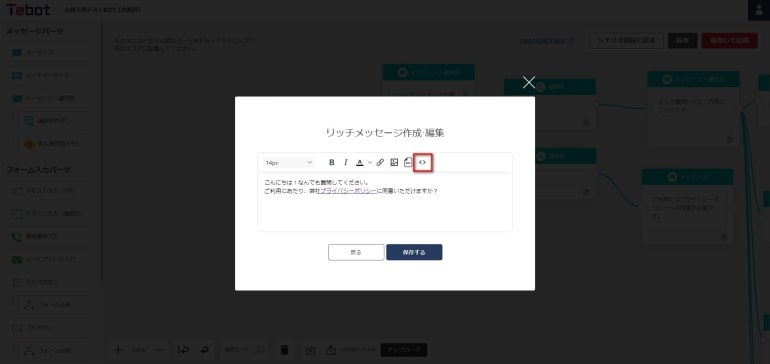
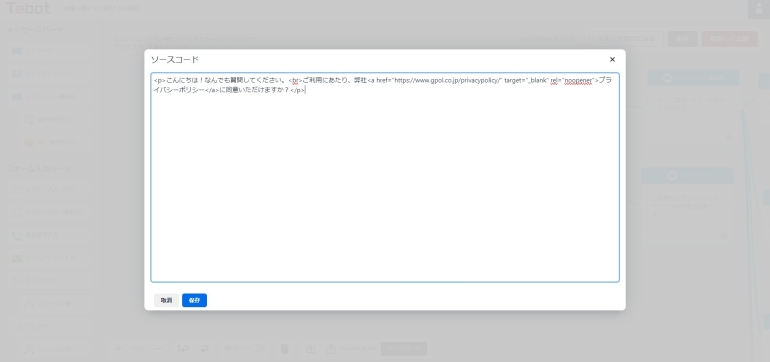
表示されたソースコードをコピーして、「メッセージ+選択肢」パーツに貼り付ければ、ハイパーリンク化が完了です。プログラムに関する記述は利用者側には表示されませんのでご安心ください。チャットボットを開いて確認してみると、以下のようになりました。
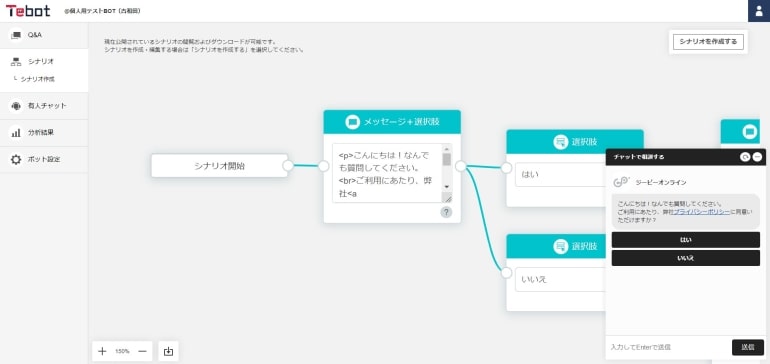
Tebotはサポートが充実していることが特徴のひとつです。「こんなことがしたい!」と相談すれば、一緒に実現方法を考えてくれます。メール・電話・Web会議も回数制限などはなくサポートを受けることができるので、心強いですね。
Tebotのアップデート予定を聞いてみた
ここからはANOTETEメンバーに聞いた、シナリオ機能に関するアップデート予定をこっそりご紹介したいと思います。Tebotでは常時機能アップデートがおこなわれています。Tebotのご利用者さまから多くいただくご要望や、社内メンバーから出た意見が反映されています。構想段階のものから画面設計に落とし込まれているものまで、なんと数ヶ月先までアップデート予定が組まれているそうで驚きました。直近に予定されているアップデートは以下のとおりです。
- エラーのリアルタイム表示機能
- パーツの複数選択、グループ化する機能
- より詳細な分析ができる高度な解析機能
エラーのリアルタイム表示機能
アップデート予定でしたが、この記事を執筆中に公開されてしまいました…!(2023年12月11日公開済み)
シナリオ作成途中のエラーをリアルタイムで表示してくれるアップデートです。今までは、シナリオをすべて作り終わって公開しようとしてからエラーが出ていたので、たくさんの修正が必要になることがありました。このアップデートにより、接続が間違えているときなどはリアルタイムでエラー表示されるので、同じミスを繰り返さず作業効率がアップしました!
パーツの複数選択、グループ化する機能
こちらも作業効率化のアップデートです。シナリオの追加・編集が必要になった際、パーツをひとつずつ移動させなければいけないのが面倒くさく、上に重ねたりして見た目がぐちゃぐちゃになりがちでした(私だけ?)。パーツの複数選択・グループ化ができるようになれば、美しくわかりやすい編集画面を維持できそうです。
より詳細な分析ができる高度な解析機能
シナリオの離脱率を知りたい、どの項目がよく見られているのか確認したい、というご要望に応えるべく、シナリオ解析機能のアップデートが予定されています。今まではチャットログを一括ダウンロードしてソートをかけるなどで分析をしていましたが、管理画面上でグラフィカルに確認できるようになるようです。これは嬉しい!
Tebotではシナリオ機能以外にも、たくさんのアップデートが予定されています。利用者の方により使ってもらえるチャットボットになるため、管理者の方にとってより使い勝手の良いサービスとなるため、改善を重ねています。お客さまからのご要望も積極的に反映されているので、サービス拡張性の高さも魅力のひとつですね。
チャットボットTebotのシナリオ作成のコツまとめ
Tebotのシナリオ機能を深掘りした本記事。構成時点で注意するべき点や、基本操作、裏技的な使い方もご紹介することができました。シナリオ作成のコツをまとめると、以下の通りです。
- まずは使い慣れたツールで構成を作成する
- 「本当によくある質問」かつ「定型的な回答になる質問」を選別する
- 選択肢の数は4〜6個程度、分岐の数は3〜5回程度が目安
- コードをコピペすれば大体の表現は可能
トラブルシューティングやCV獲得、顧客のナーチャリングなど、シナリオ機能は様々な用途に使用できます。チャットボットの掲載ページに応じて内容を変えてみるのも面白そうですね。
AIが活躍するフリーワード型、選択肢で絞り込むシナリオ型とご紹介しましたが、もうひとつTebotで使える機能があります。それはチャットボットの画面上で人対人でやりとりする、「有人チャット機能」です。
人が直接対応するので、AIやシナリオではカバーしきれない細やかな対応が可能となります。次回はTebotの有人チャット機能について、メリット・デメリットを含めご紹介していきます!
WebサイトにAIチャットボット導入
チャットボットTebot導入から運用まで解説した全5回の体験記
- チャットボットとは?AI搭載のTebotをWebサイトに導入してみた【第1回】
- Tebotで問い合わせ対応強化!AIチャットボットの回答精度を徹底検証【第2回】
- AIチャットボットTebotのシナリオの作り方とは?設計のコツも解説【本記事】
- Tebotの有人チャット機能を導入!チャットボットとの違いとは?メリットも紹介【第4回】
- チャットボットの運用は失敗しがち?導入後の課題と3つの解決方法を紹介【第5回】
WRITERコアラ ディレクター
スキンケアメーカーの制作業務を経験したのち、2018年に未経験でジーピーオンライン入社。代理店案件を中心にキャンペーンサイトやコーポレートサイトの制作進行を担当。最近はクライアント対応を始めとした営業スキルを勉強中。

